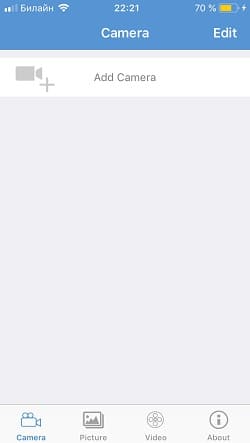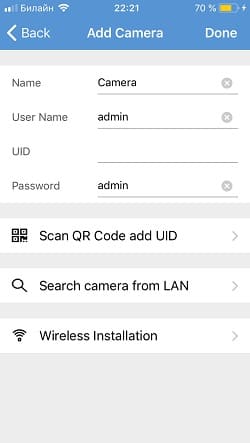Что такое uid камеры
Как найти идентификатор устройства Zosi или UID
Так называемый идентификатор Zosi или просто идентификатор-это 20-символьный код, и это уникальный идентификатор камеры (или видеорегистратора, видеорегистратора), который используется для удаленного подключения к Интернету. Если вы хотите.
Так называемый идентификатор Zosi или просто идентификатор-это 20-символьный код, и это уникальный идентификатор камеры (или видеорегистратора, видеорегистратора), который используется для удаленного подключения к Интернету. Если вы хотите удаленно просматривать свои камеры или всю систему на телефоне или планшете, вы должны использовать этот уникальный номер.
На основе этого идентификатора или идентификатора вы можете добавить камеру или диктофон Zosi в приложение Zosi Smart, клиент AVSS или любое другое программное обеспечение, созданное Zosi. Затем вы сможете удаленно получать доступ к своим камерам и просматривать их.
Короче говоря, вы можете найти идентификатор UID на этикетке устройства или получить доступ к программному обеспечению. Для получения дополнительной информации прочтите следующий иллюстрированный раздел.
Где найти идентификатор или идентификатор устройства Zosi?
Существует пять способов найти идентификатор устройства/UID-номер вашей камеры, видеорегистратора или видеорегистратора. Имейте в виду, что камеры, входящие в состав комплектов DVR/NVR, поставляются без идентификатора устройства/UID. Вместо этого UID регистратора также служит для камер.
Найдите идентификатор устройства (UID) на наклейке
Все устройства поставляются с наклейкой (этикеткой), которая содержит различную информацию, такую как модель, мощность, серийный номер, технические характеристики и т.д. Номер идентификатора устройства (UID) можно найти на этой этикетке, он напечатан там, или вы можете отсканировать QR-код, чтобы получить его. Обычно UID заканчивается на 111A, как показано на рисунках ниже.
Наклейка на другой камере Zosi.
В приведенном ниже примере показан видеорегистратор Zosi, и, как вы можете видеть, UID представляет собой длинную строку букв и цифр.
Найдите идентификатор устройства (UID) в системном мастере
Вы можете перезагрузить видеорегистратор или систему видеорегистратора и подождать, пока не появится страница мастера, а затем вы найдете UID на экране (как показано ниже). Это предполагает, что вы не отключили Мастер запуска. Если это так, ознакомьтесь с другими методами.
Найдите идентификатор устройства (UID) на странице настроек
Вы также можете найти идентификатор пользователя на странице Настроек вашего видеорегистратора или видеорегистратора. Войдите в систему, используя свои учетные данные, а затем перейдите в Главное меню > Информация >> >>Система.
Найдите идентификатор устройства (UID) в смарт-приложении Zosi
Войдите на свое устройство в смарт-приложение Zosi на своем телефоне, и вы сможете найти код идентификатора устройства (UID) на странице сведений об устройстве. Перейдите в раздел «Мое устройство» > «Три точки» > > > > Настройка, и вы увидите свой идентификатор UID в приложении. Этот метод предполагает, что вы уже добавили устройство в приложение телефона.
Найдите идентификатор устройства (UID) с помощью клиента AVSS
AVSS-это программное обеспечение, созданное Zosi, которое вы можете использовать для просмотра и управления камерами удаленно или локально с помощью компьютера.
Войдите в свой клиент AVSS на компьютере, перейдите в список устройств и щелкните правой кнопкой мыши на своем устройстве. Затем нажмите «Изменить устройство», после чего откроется другое окно, содержащее ваш идентификатор (идентификатор).
Это все методы, которые вы можете использовать для определения идентификатора (идентификатора) вашей камеры Zosi, видеорегистратора или видеорегистратора. Если по какой-либо причине вы не можете найти свой UID (идентификатор), просто позвоните или напишите технической команде Zosi (или продавцу/установщику, которому вы предоставили оборудование). Иногда вам может потребоваться предоставить подтверждение покупки и форму удостоверения личности.
Что такое uid камеры
Сегодня мы рассмотрим приложение для удаленного p2p видеонаблюдения CamHi на русском языке для ios и android. Данный программный клиент работает только с p2p сервисом через уникальные серийные номера, о подключении через статические адреса или ddns cтоит вообще забыть. Да и надобность других способов подключения к CamHi отсутствует, ведь к такой программе, как правило подключают мультимедийные видеокамеры в небольших количествах, а значит исходящей скорости в 1mbs достаточно для полноценной работы одной видеокамеры.
Где скачать CamHI на русском языке?
Как всегда ниже можно увидеть ссылки на приложение с официальных магазинов ios и android:
IOS — https://itunes.apple.com/ru/app/camhi/ >
Andro >https://play.google.com/store/apps/details? >
Инструкция для IOS и Andro >После подключения ip видеокамеры к wi-fi роутеру, запускаем приложение. На главном экране жмем «Add Camera» для добавления нового устройства. Так же на главном экране можно просмотреть фотографии с видеокамеры во вкладке «Picture» и видеозапись во вкладке «Video».
В новом меню добавления следует вписать следующие данные:
Name — Любое произвольное название ( Можно не изменять)
User Name — Логин видеокамеры (По умолчанию admin)
UID — Уникальный серийный номер Вашей камеры ( Можно посмотреть на web интерфейсе устройства или добавить его при сканирование QR кода)
Password — Пароль видеокамеры ( По умолчанию admin)
Scan QR Сode add UID — Добавление устройства при помощи QR кода на наклейке с задней стороне видеокамеры.
Search camera from LAN — Поиск видеокамеры внутри wi-fi cети, при условии, что камера к ней подключена.
Wireless Installation — Подключение приложения к wi-fi для дальнейшей синхронизации с камерой.
Android
Для андроид настройка cam hi происходит по аналогии, для любителей смотреть видео ниже представлена видеоинструкция.
Если вам нужно больше подробностей, то ниже мы приводим подробную инструкцию по настройке программы CamHi для камер Zodiak. Но вне зависимости от фирмы-производителя камеры, настройка идентична для всех устройств.
Применение технологии P2P в камерах видеонаблюдения
Технология P2P — это работа IP камеры без статического IP адреса. IP адрес — это уникальный идентификатор вашего устройства в сети, по которому Вы получаете доступ к камере.
Простыми словами — P2P камера выходит в Интернет автоматически и не требует сложных настроек от пользователя.
Для работы IP камеры в Интернете Вам потребуется IP адрес, который Вам предоставят платно компании-провайдеры вашего Интернета. IP камеры от компании VSTARCAM, благодаря технологии P2P, не нуждаются в выделенном IP адресе.
Обычно настройка камер начинается с присвоения каждой камере своего IP-адреса, настройки маски подсети и адрес главного маршрутизатора. Технология P2P избавит Вас от подобных настроек. Разработчики китайской компании VSTARCAM Technology Co., Ltd (vstarcam.com) применили в своих IP камерах VSTARCAM удивительную технологию передачи данных через Интернет на основе технологии peer-to-peer (P2P). Данная технология основана на идентификации камеры на удаленном сервере по ее уникальному номеру (UID).
Как только P2P камера подключается к Интернету, она отправляет запрос на сервер для идентификации. Пользователь, установив клиентское программное обеспечение “IP Camera Super Client” на компьютер или мобильное устройство, планшет или смартфон на Android или iOS, может через подключение к данному серверу получить доступ к потоку видео с IP-камеры VSTARCAM, а также управлению камерой. Таким образом, при использовании P2P технологии в системах видеонаблюдения удаленный сервер выступает в качестве посредника, связывающего пользователя и IP-камеру напрямую, без статического IP-адреса.
Технически, использование P2P-камеры происходит в три этапа:
IP-камеры VSTARCAM имеют встроенный сервер FreeDDNS (бесплатный DDNS). Проблема с постоянной сменой IP адресов в Интернете связана с тем, что пространство публичных адресов в Интернете IPv4 ограничено по объему, и применение фиксированного адреса стоит дополнительных денег — как отдельная услуга у провайдера Интернет. Поэтому часто для работы в Интернет адрес Вам выделяется провайдером динамически — просто из пула свободных на данный момент адресов. Заранее предсказать, какой это будет адрес, невозможно, поэтому подключиться по IP удаленно тоже нельзя. Эту проблему как раз и позволяет обойти технология DDNS.
Камеры видеонаблюдения VSTARCAM работают через сеть, более чем из 50 серверов, расположенных по всему миру. При выходе из строя какого-либо сервера, его нагрузку возьмут на себя другие.
На данный момент P2P технология является наиболее совершенной для использования в решениях для удаленного видеонаблюдения. Это простота в подключении и настройке без определенных знаний технической части. Надежность и защищенность P2P IP Camera, благодаря распределенной системе серверов и продуманному программному обеспечению, решения на основе P2P камер очень надежны. Вы можете купить камеру с этой технологией и не сомневаться, что данное решение будет надежно и безотказно работать. Также, поток видео с камеры отправляется к пользователю по защищенному протоколу и, установив на камеру пароль, Вы можете быть уверены, что Ваша система видеонаблюдения устойчива для хакерских атак.